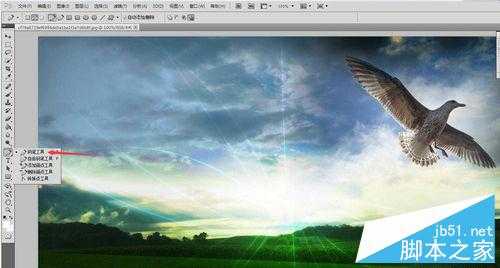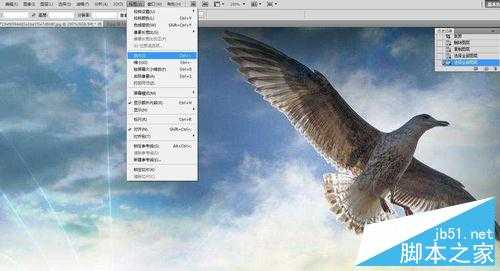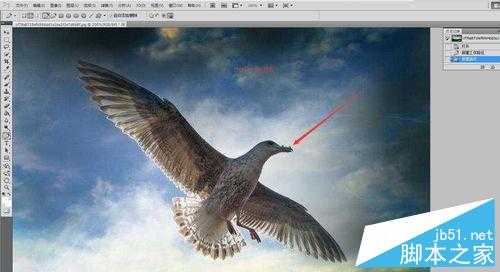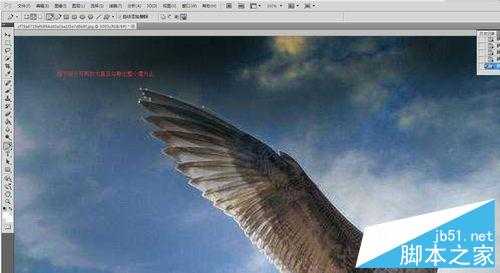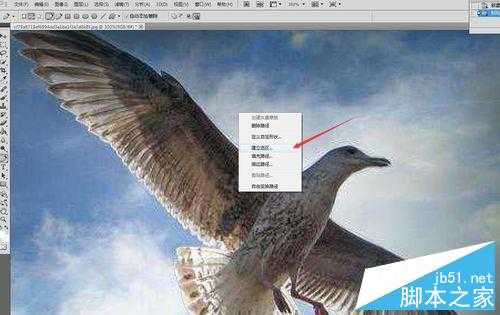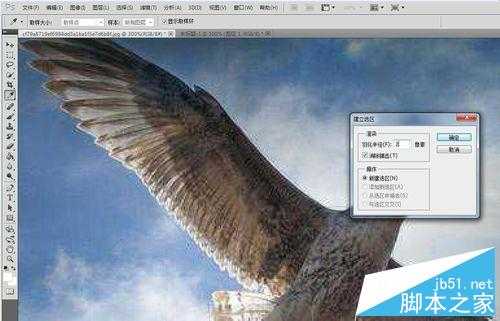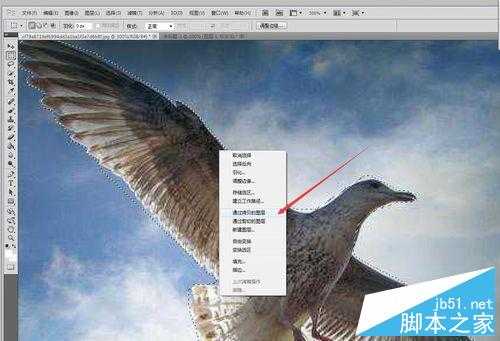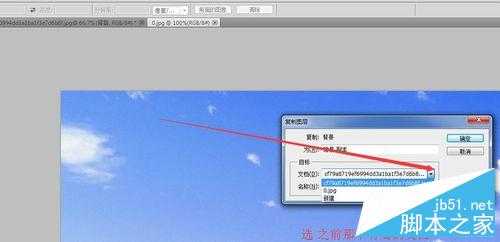如何抠图?用钢笔抠图抠出来的图片可以很精准,很细,今天小编就为大家详细介绍PS CS5中用钢笔抠图方法,一起来看看吧!
方法/步骤
1、打开一张图片,以这只鹰为例,下面我要把这只鹰全部抠出来,放入另一张图片中
2、选择钢笔工具
3、先放大视图,失真没关系,只是视图,图片本身并没有放大。钢笔先在头部建立锚点
4、用钢笔从头部左边开始勾勒,遇到弯曲部分,可放大视图勾勒
5、直至勾勒整只鹰,闭合路径
6、右建,建立选区
7、羽化半径选 2像素
8、选择,矩形选择工具
9、在鹰身上,右键,通过拷贝到图层
10、在图层区域,点一下眼晴把背景图隐藏起来,,这种灰白格子是透明的,到这一步,抠图已经成功了,
11、下面把这只鹰插入到新的图片中,,打开一张新图片
12、复制图层
13、文档选 ,刚才抠图的那个文档
14、最终效果图,因我这作演示,鹰的边缘并没有勾得很细
注意事项
原则:勾勒中视图尽量放大,慢慢勾勒
以上就是PS CS5中用钢笔抠图方法介绍,大家学会了吗?希望能对大家有所帮助!
标签:
PS,钢笔抠图
免责声明:本站文章均来自网站采集或用户投稿,网站不提供任何软件下载或自行开发的软件!
如有用户或公司发现本站内容信息存在侵权行为,请邮件告知! 858582#qq.com
桃源资源网 Design By www.nqtax.com
暂无“如何抠图?PS CS5中用钢笔抠图方法介绍”评论...
稳了!魔兽国服回归的3条重磅消息!官宣时间再确认!
昨天有一位朋友在大神群里分享,自己亚服账号被封号之后居然弹出了国服的封号信息对话框。
这里面让他访问的是一个国服的战网网址,com.cn和后面的zh都非常明白地表明这就是国服战网。
而他在复制这个网址并且进行登录之后,确实是网易的网址,也就是我们熟悉的停服之后国服发布的暴雪游戏产品运营到期开放退款的说明。这是一件比较奇怪的事情,因为以前都没有出现这样的情况,现在突然提示跳转到国服战网的网址,是不是说明了简体中文客户端已经开始进行更新了呢?